Все больше подкастеров и Content Creator выбирают высокое качество звука, чтобы сделать свой контент более привлекательным. Однако фоновые шумы могут быть большой проблемой и негативно сказываться на качестве восприятия звука. В этом руководстве я покажу вам, как при помощи Adobe Podcast удалить назойливые звуки из ваших аудиозаписей. С помощью этого инструмента с поддержкой ИИ вы сможете достигнуть кристально чистых и профессиональных результатов - без дорогой аппаратуры. Независимо от того, используете ли вы свой телефон или старый микрофон, Adobe Podcast поможет значительно улучшить качество звука.
Основное
- Adobe Podcast предлагает инструмент, поддерживаемый ИИ, для улучшения качества звука.
- Вам не нужно регистрироваться или покупать дорогие микрофоны, чтобы использовать этот инструмент.
- Фоновые шумы могут быть эффективно удалены для получения четких голосовых записей.
Пошаговое руководство
Шаг 1: Доступ к Adobe Podcast
Сначала вам необходимо перейти на сайт Adobe Podcast. Вам не нужно регистрироваться или создавать учетную запись, чтобы использовать эту услугу. Просто перейдите на страницу с аудиозаписями, в которых используется искусственный интеллект. Это позволит вам сразу загрузить свою аудиозапись и опробовать все преимущества инструмента.
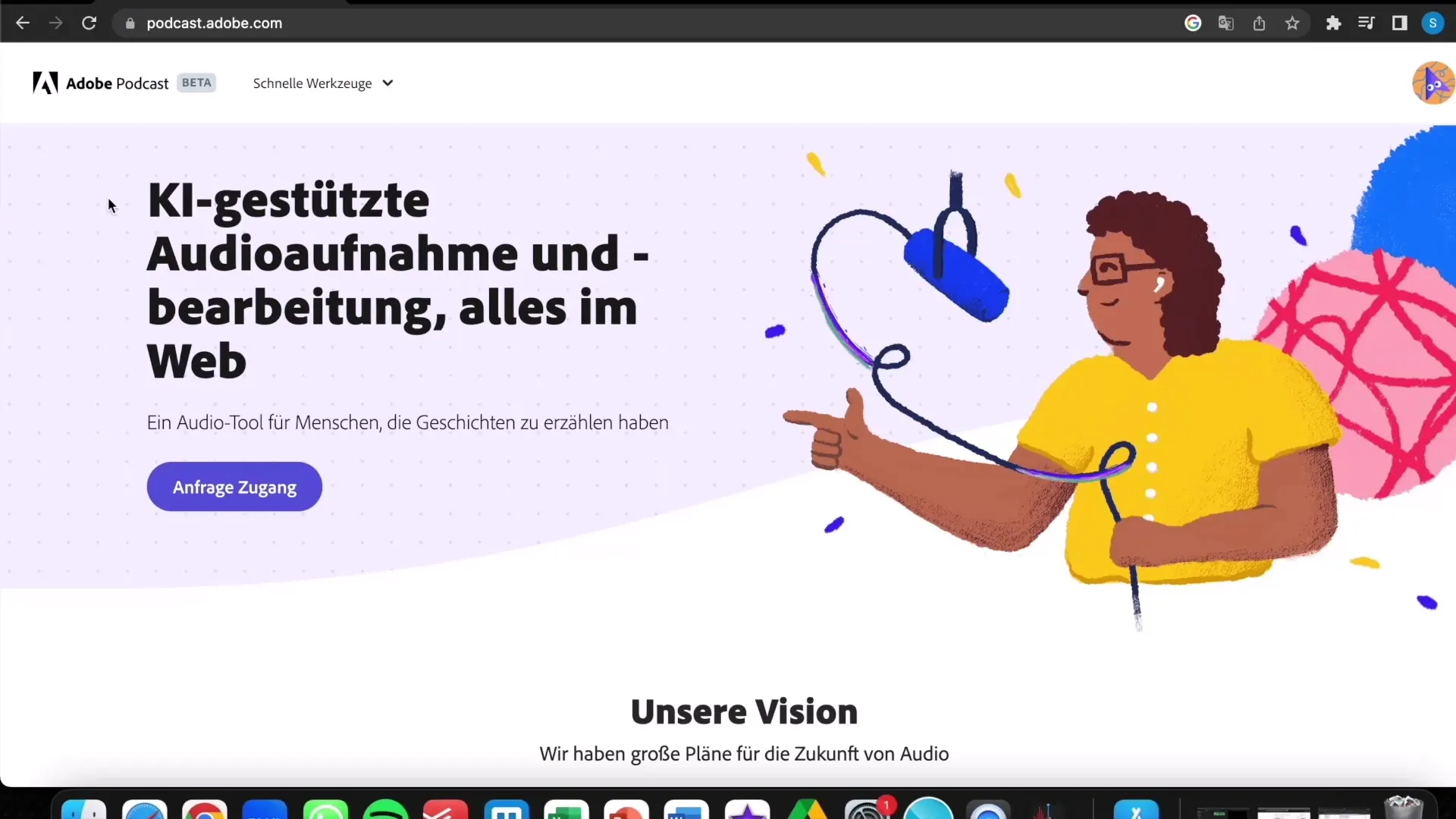
Шаг 2: Подготовка аудиозаписи
Здесь вы можете либо создать новую аудиозапись, либо загрузить уже сохраненный файл. Если вы хотите сделать несколько тестовых записей, не стесняйтесь делать это, чтобы найти наилучшие результаты. Adobe Podcast поддерживает различные аудиоформаты, в которых предпочтительным является MP3. Проверьте, что ваш файл имеет правильный формат.
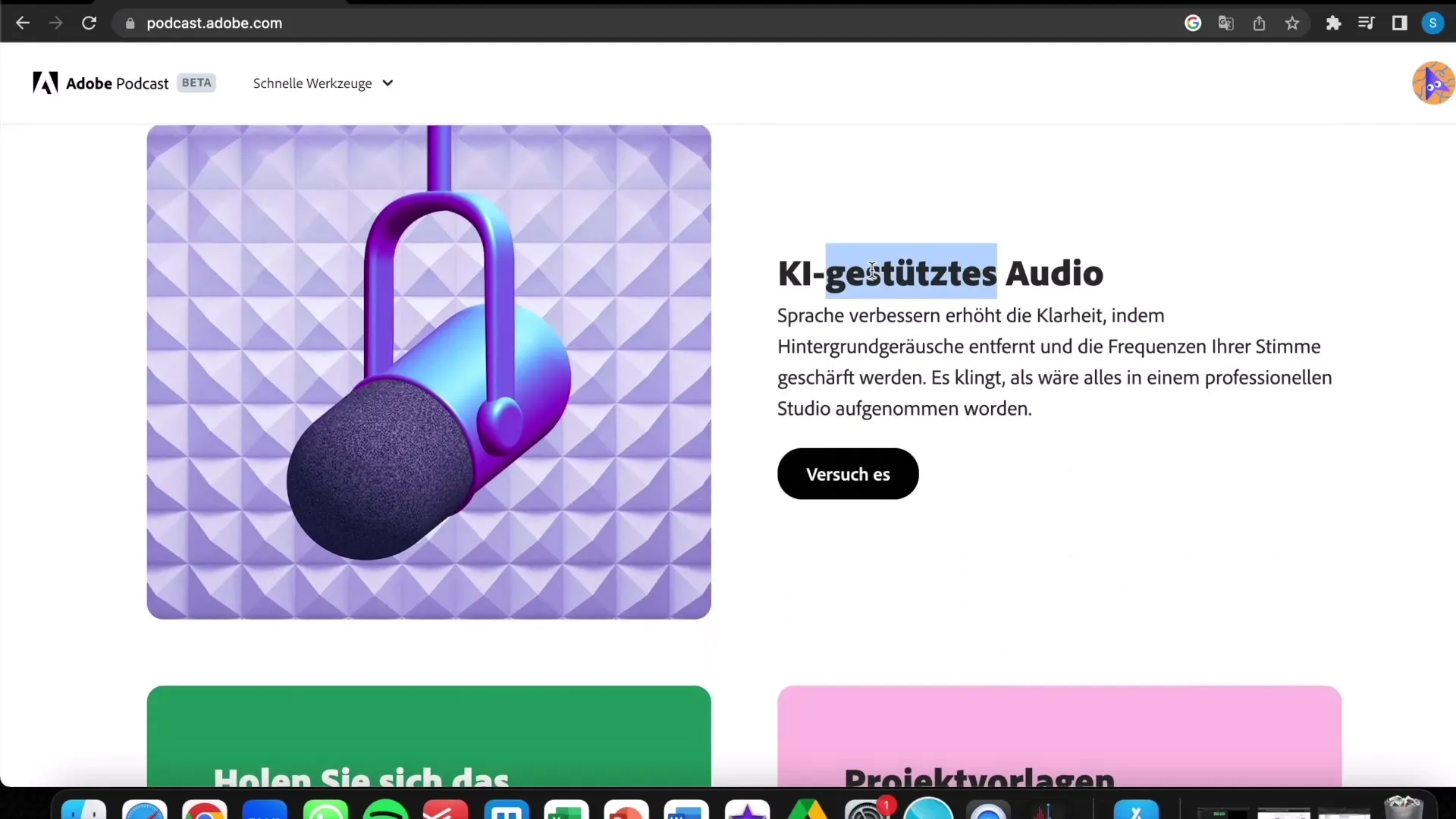
Шаг 3: Загрузка аудиофайла
После выбора вашего файла нажмите на кнопку «Загрузить». Загрузка обычно занимает всего несколько секунд, в зависимости от размера файла и вашего интернет-соединения. И вы уже готовы увидеть результат.
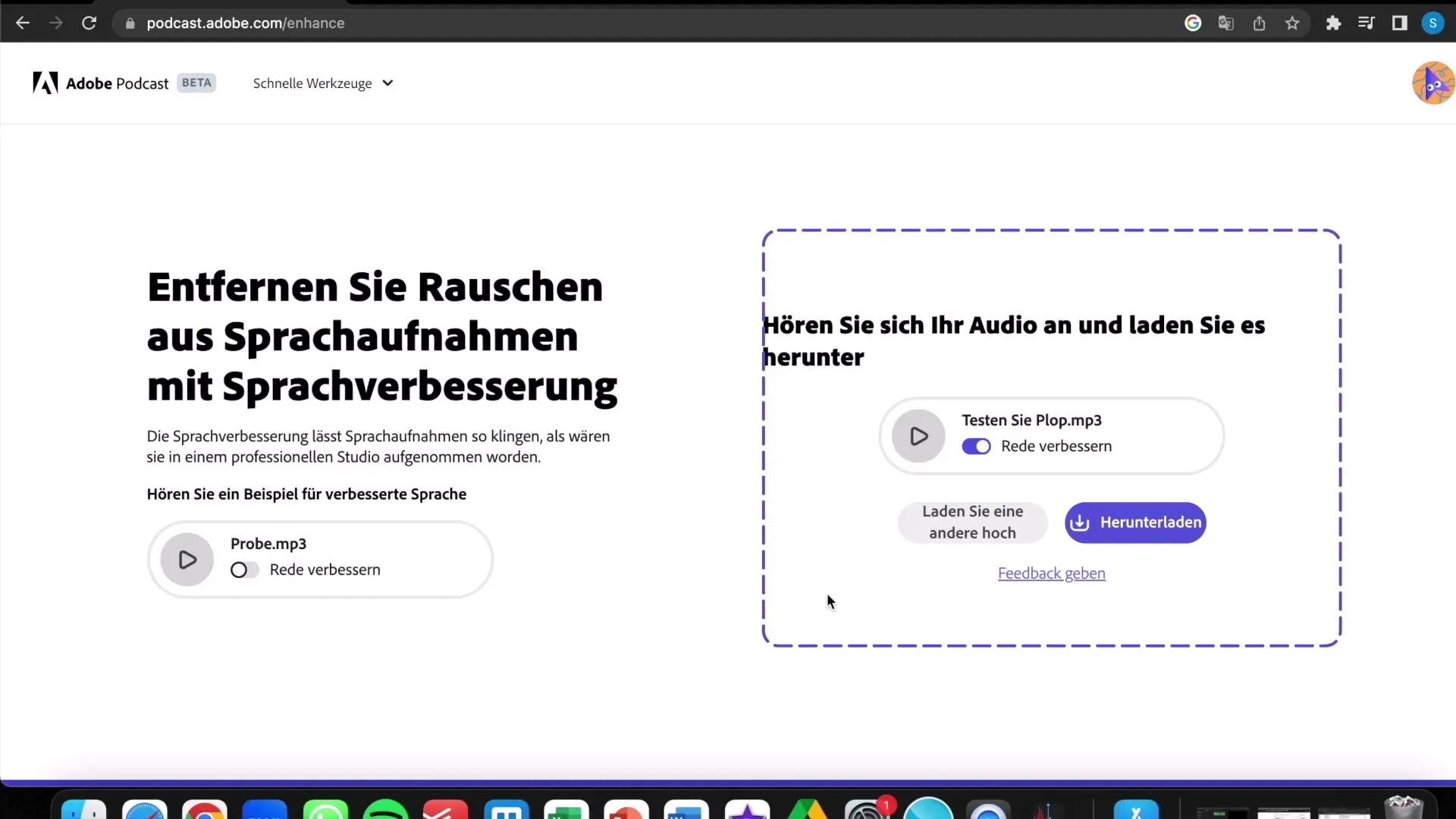
Шаг 4: Обработка файла
После загрузки файла инструмент автоматически начнет обработку. Он использует искусственный интеллект для идентификации и удаления назойливых фоновых шумов. Это происходит в режиме реального времени и обычно завершается за несколько секунд.
Шаг 5: Прослушивание результата
После обработки вы можете прослушать результат. Обычно есть функция «До и После», которая показывает, как качество звука было улучшено. В одном примере я слушал как оригинальную запись, так и отредактированную версию. Вы будете удивлены, насколько более ясным и профессиональным звучит отредактированная запись.
Шаг 6: Скачивание файла
После того, как вы удовлетворены результатом, вы можете скачать отредактированный файл. Просто нажмите на кнопку «Скачать». После этого у вас будет возможность загрузить ваш новый аудиофайл в качестве подкаста или использовать его на других платформах.
Шаг 7: Использование файла
Отредактированный аудиофайл теперь можно использовать для различных целей. Независимо от того, предлагаете ли вы контент на Fiverr или просто хотите улучшить свой собственный подкаст - новое качество обязательно произведет впечатление. Подумайте над тем, как найти креативные способы представить свой контент с этим улучшенным качеством звука.
Шаг 8: Проверка формата
Прежде чем загрузить файл, убедитесь, что он в формате MP3. В противном случае измените тип файла, чтобы избежать проблем. Важно помнить о совместимых форматах, чтобы обеспечить бесперебойный процесс.

Обзор
В этом руководстве вы узнали, как легко удалять назойливые фоновые шумы из ваших аудиозаписей с помощью Adobe Podcast. Это инструмент на основе искусственного интеллекта предоставляет вам возможность значительно улучшить качество звука - и все это без дорогостоящего оборудования или глубоких знаний в области программирования. С помощью нескольких простых шагов вы сможете оптимизировать свои записи и продемонстрировать их в отличном качестве. Попробуйте сейчас и почувствуйте разницу!
Часто задаваемые вопросы
Что такое Adobe Podcast?Adobe Podcast - это инструмент на основе искусственного интеллекта, который помогает удалять шумы из аудиозаписей.
Нужно ли регистрироваться в Adobe Podcast?Нет, вы можете использовать Adobe Podcast без регистрации.
В каком формате должна быть аудиозапись?Аудиозапись должна быть в формате MP3, чтобы загрузить ее.
Сколько времени занимает обработка моей аудиозаписи?Обычно обработка занимает всего несколько секунд, в зависимости от размера файла.
Могу ли я использовать Adobe Podcast с более старым микрофоном?Да, Adobe Podcast также отлично работает с более старыми микрофонами или даже с мобильными телефонами.

